자주는 아니지만 네트워크 문제로 인해 ChatGPT에서 이 오류가 발생할 수 있습니다.
- ChatGPT에서 할당량 초과 오류는 해당 날짜에 할당된 API 요청을 모두 사용했음을 나타냅니다.
- 앱에 영향을 미치는 버그로 인해 오류가 나타날 수도 있습니다.
- 오류에 대한 최상의 솔루션은 앱이 자체적으로 수정하고 더 많은 API를 할당하는 동안 기다리는 것입니다.
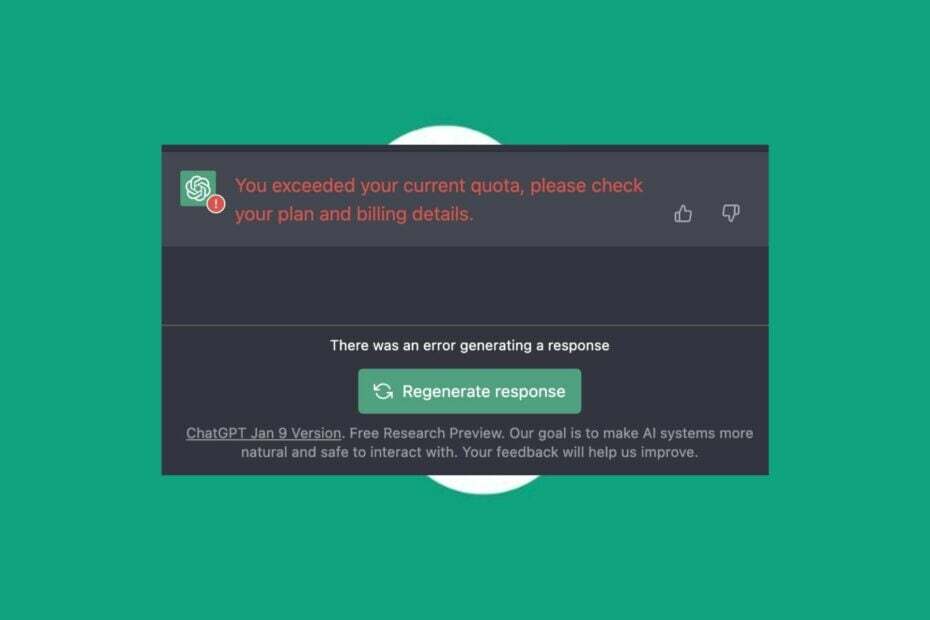
엑스다운로드 파일을 클릭하여 설치
이 소프트웨어는 일반적인 컴퓨터 오류를 복구하고 파일 손실, 맬웨어, 하드웨어 오류로부터 사용자를 보호하고 최대 성능을 위해 PC를 최적화합니다. 간단한 3단계로 PC 문제를 해결하고 바이러스를 제거하세요.
- Restoro PC 수리 도구 다운로드 특허 기술로 제공되는 (특허 가능 여기).
- 딸깍 하는 소리 스캔 시작 PC 문제를 일으킬 수 있는 Windows 문제를 찾습니다.
- 딸깍 하는 소리 모두 고쳐주세요 컴퓨터의 보안 및 성능에 영향을 미치는 문제를 해결합니다.
- Restoro가 다운로드되었습니다. 0 이번 달 독자 여러분.
ChatGPT는 대화를 이해하고 의미 있는 응답을 제공할 수 있는 OpenAI의 GPT-3 대규모 언어 모델 제품군을 기반으로 구축된 챗봇입니다. 그러나 독자들은 오류 코드 429에 대해 불평합니다. 현재 할당량을 초과했습니다. 요금제 및 결제 세부정보를 확인하세요..
또한 그들은 다음을 보고합니다. 해당 국가에서는 ChatGPT를 사용할 수 없습니다. 앱에서 발생하는 오류입니다.
ChatGPT에서 할당량 초과 오류가 발생하는 이유는 무엇인가요?
많은 오류가 ChatGPT 프로그램에 영향을 주어 ChatGPT가 작동하지 않음 및 기타 문제. 현재 할당량을 초과했습니다. 요금제 및 결제 세부정보를 확인하세요. ChatGPT에서 일일 한도를 초과하면 발생합니다.
또한 오류를 유발할 수 있는 요인은 다음과 같습니다.
- 할당된 API 요청 수를 초과했습니다. – 앱은 시간 프레임 기준으로 사용자당 특정 수의 API 요청을 할당합니다. 따라서 일일 할당량을 초과하면 오류 메시지가 나타납니다.
- 네트워크 문제 – ChatGPT 네트워크 오류 로컬 또는 서버 측 문제로 인해 앱이 서버와 통신할 수 없을 때 발생할 수 있습니다.
- ChatGPT의 버그 – 이 앱은 상당히 새롭고 아직 오랜 기간의 사용자 테스트를 거치지 않았습니다. 따라서 버그가 있는 경우 ChatGPT에서 현재 할당량 초과 오류가 발생할 수 있습니다.
이러한 원인은 컴퓨터마다 다를 수 있습니다. 그러나 오류를 해결하고 ChatGPT를 받는 데 사용할 수 있는 몇 가지 쉬운 수정 사항이 있습니다.
ChatGPT에서 할당량 초과 오류가 발생하면 어떻게 해야 하나요?
몇 가지 사전 점검을 살펴보겠습니다.
- 네트워크 정체 수정 당신의 PC에.
- ChatGPT 앱을 닫았다가 다시 엽니다.
- 안전 모드에서 Windows 다시 시작 오류를 지나칠 수 있는지 확인하십시오.
- 할당량이 재설정되고 채워질 때까지 기다릴 수도 있습니다. 현재 날짜에 설정된 다른 할당량을 사용하는 데 도움이 됩니다.
오류가 다시 나타나면 다음 해결 방법을 진행하십시오.
1. VPN을 사용해 보세요
- 이동 구글 크롬 웹스토어, 검색 VPN을 클릭하고 원하는 옵션을 선택합니다. 이 예에서는 우리는 ExpressVPN을 선택했습니다.
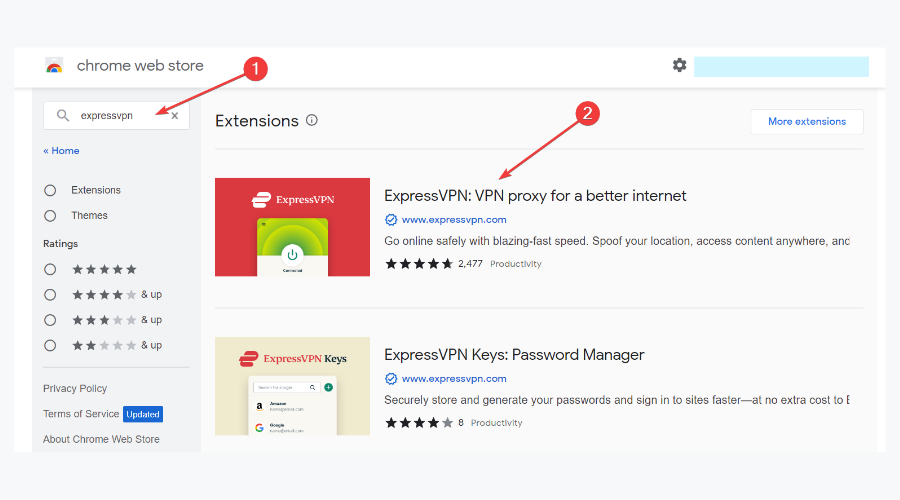
- 딸깍 하는 소리 크롬에 추가 그리고 선택 확장자 추가 팝업 창에서.

- 클릭 확장 프로그램 오른쪽 상단 모서리에 있는 아이콘을 클릭하고 VPN 확장. 그런 다음 전원을 켜고 ChatGPT를 다시 로드합니다.
가상 사설망 연결은 사용자가 검색할 새 프록시와 서버를 생성합니다. ChatGPT에서 초과된 할당량 오류를 수정하고 사용자가 더 많은 API 요청을 사용할 수 있도록 하는 데 도움이 될 수 있습니다.
우리의 예는 인기 때문에 Google 크롬에 중점을 두지만 다음을 선택할 수 있습니다. 이미 VPN이 내장된 브라우저.
2. 브라우저의 캐시 및 쿠키 지우기
- 브라우저를 시작하십시오. 세 개의 점을 클릭하여 메뉴, 추가 도구를 클릭하고 선택 인터넷 사용 정보 삭제.
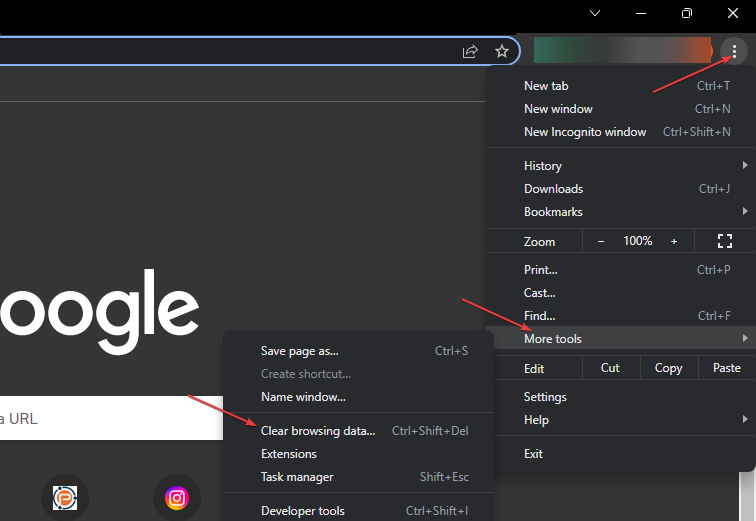
- 삭제할 데이터의 시간 범위를 선택한 다음 모든 시간 모든 것을 삭제합니다.
- 에 대한 확인란을 선택하십시오. 쿠키 및 기타 사이트 데이터 그리고 캐시된 이미지 및 파일을 클릭한 다음 데이터를 지웁니다.
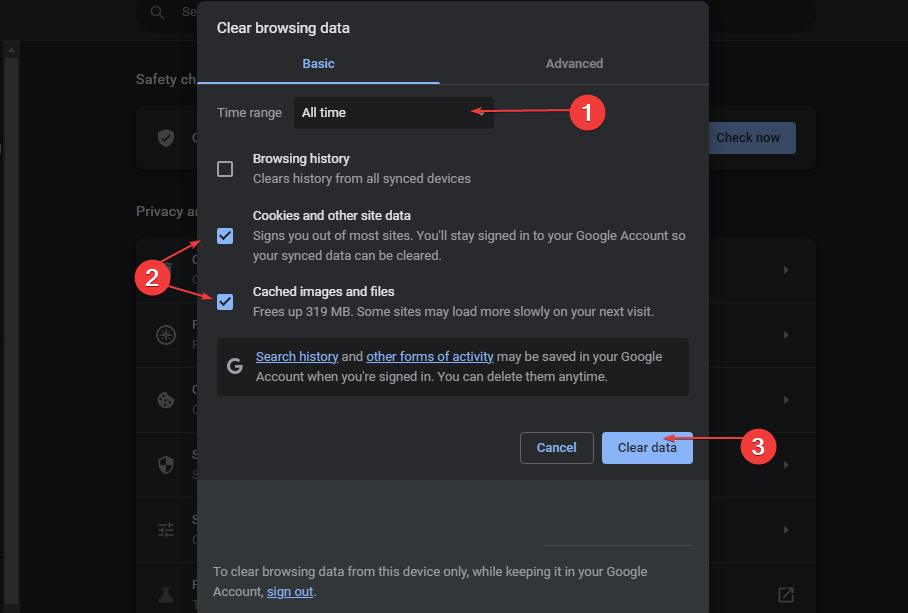
- Chrome 브라우저를 다시 시작하고 ChatGPT가 오류 없이 작동하는지 확인합니다.
- 기록을 일시적으로 사용할 수 없음 [채팅 GPT 오류 수정]
- Zoom 계정이 비활성화되었나요? 다시 활성화하는 방법
- Cloudflare 403 Forbidden: 의미 및 해결 방법
- 수정: 대화가 너무 깁니다. ChatGPT 오류
- ChatGPT 잘못된 게이트웨이: 의미 및 해결 방법
브라우저 캐시와 쿠키를 지우면 ChatGPT 활동을 방해하는 손상된 파일이 삭제됩니다.
또는 다른 브라우저로 전환하여 현재 할당량을 초과한 ChatGPT 오류가 수정되는지 확인할 수 있습니다.
또한 다음 사항에 관심이 있을 수 있습니다. ChatGPT의 너무 많은 리디렉션 오류 수정 컴퓨터에서.
결론적으로 ChatGPT에서 할당량을 반복적으로 초과하는 경우 언제든지 위의 수정 사항을 시도할 수 있습니다. 따라서 질문이나 제안 사항이 있으면 의견을 남겨주십시오.
여전히 문제가 있습니까? 이 도구로 문제를 해결하세요.
후원
위의 조언으로 문제가 해결되지 않으면 PC에서 더 심각한 Windows 문제가 발생할 수 있습니다. 추천합니다 이 PC 수리 도구 다운로드 (TrustPilot.com에서 우수 등급으로 평가됨) 쉽게 해결할 수 있습니다. 설치 후 다음을 클릭하기만 하면 됩니다. 스캔 시작 버튼을 누른 다음 모두 고쳐주세요.

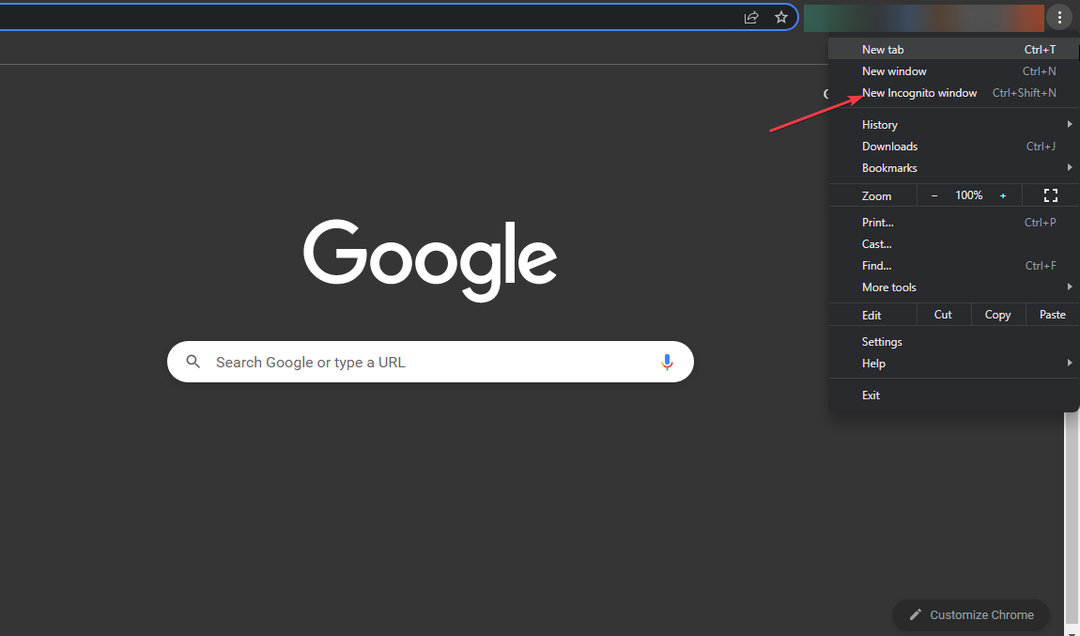
![ChatGPT에서 플러그인 서비스와 통신 오류 [Fix]](/f/c0105e63c47e7f92aae70baf75c16af7.png?width=300&height=460)